Montage vidéo
- 1. Astuces de montage vidéo+
-
- 1.1 Logiciels de sous-titrateurs
- 1.2 Outils de l'édition de sous-titres
- 1.3 Couper des fichiers MP3
- 1.4 Couper les fichiers WMA
- 1.6 25 Meilleurs coupeurs MP4
- 1.7 Découper les vidéos AVI
- 1.8 Monter des fichiers VOB ou DVD
- 1.9 Modifier vos métadonnées MP3
- 1.10 Editeurs de Métadonnées MKV
- 1.11 Comment éditer mes MP4
- 1.12 Editer les métadonnées MP4
- 1.13 Utiliser VLC comme éditeur vidéo
- 1.14 Ajouter subtitles en DVD
- 1.15 Fractionner MPEG / MPG en petits fichiers
- 1.16 Télécharger le fichier de sous-titre pour les films
- 1.17 Convertir et éditer des vidéos sur iPad
- 1.18 Editeur de balises id3
- 1.19 Télécharger Youtube sous-titres
- 1.20 Handbrake fusionne vidéos
- 1.21 Ajouter des sous-titres en ligne
- 1.22 Éditer Tags MP3 Android
- 1.23 Astuces popuaires de montage vidéo
- 1.24 Augmenter vitesse d'une vidéo
- 1.25 Doubler la vitesse d'une vidéo
- 1.26 Supprimer l'audio d'une vidéo
- 2. Autres astuces+
-
- 2.1 Enregistrer vidéos sur Netflix
- 2.2 Transférer Youtube Vidéo à Gallery
- 2.3 Enregistrer TV via USB
- 2.4 Fusionner l'audio
- 2.6 Fusionner l'audio
- 2.7 Convertisseur de Révolution
- 2.8 Éditeurs de métadonnées
- 2.9 Fusionner vidéos sur YouTube
- 2.10 Lecteurs de sous-titres
- 2.11 Extraire des sous-titres
- 2.12 Faire vidéo sur iMovie
- 2.13 Faire vidéo musicales
- 2.14 Mixer chansons ensembles
- 2.15 Editer Tags FLAC
- 2.16 Rendre vidéo en vitesse normale
- 2.17 Discours hilarants de remise des diplômes
- 2.18 Partager vidéo iMovie sur iCloud
- 2.19 Dépannages Apple TV
- 2.20 Supprimer les pubs de films
- 2.21 Créateurs de Vidéos 3D
- 2.22 Meilleurs Lecteurs FLAC
- 2.23 Meilleurs Lecteurs Xvid
- 2.24 Plug-in QuickTime dans Chrome
- 2.25 Top 50 des lecteurs de musique
- 2.26 Remédier aux pannes de Windows Media Player
- 3. Outils de montage+
-
- 4.1 Top 5 codecs QuickTime à installer
- 4.2 Logiciels de montage vidéo YouTube
- 4.3 10 plug-ins pour Windows Media Player
- 4.4 Télécharger iMovie
- 4.5 Éditeurs MPG
- 4.6 Windows Movie Maker
- 4.7 QuickTime 64 bits pour Windows
- 4.8 Logiciels de montage pour débutants
- 4.9 Réparer Windows Media Player
- 4.10 Outils en ligne pour vitesse vidéo
- 4.11 Changer vitesse de vidéo - OpenShot
Les 5 meilleurs téléchargeurs de sous-Titres YouTube à connaître
Par Pierre Dubois • 2025-08-21 11:32:17 • Solutions prouvées
Les sous-titres sont une part importante de l'expérience de visionnage. Si nous aimons regarder un film mais qu'il n'est pas disponible dans notre langue. Il est possible que la version doublée n'existe pas (ou n'est pas bonne). Il est même possible d'utiliser les sous-titres pour apprendre une langue en s'habituant aux mots. Ce sont toutes ces raisons qui en font un élément important.
Pour accéder aux vidéos sous-titrées, il vous faut le bon téléchargeur de sous-titres pour les vidéos YouTube. Un outil pour télécharger les sous-titres YouTube vous permet de télécharger n'importe quelle vidéo sous-titrée depuis Youtube vers la clé USB ou l'ordinateur. Les meilleurs téléchargeur de sous-titres Youtube vous permettent même de choisir la qualité ainsi que la langue des sous-titres. Avec cela en tête, voici notre liste des meilleurs téléchargeur de sous-titres.
Note:
Vous devez vous assurer que votre utilisation est conforme aux lois et réglementations de votre région et que vous ne pouvez utiliser le contenu qu'à des fins d'apprentissage et de communication. Vous ne devez pas le redistribuer ni porter atteinte aux droits de tiers.
1. Downsubs
Downsubs est un hub en ligne sur lequel vous pouvez télécharger du contenu YouTube avec le sous-titre de votre choix. Vous n'êtes pas très familier avec l'anglais ? Pas de problème ! Downsubs vous permet de choisir la langue des sous-titres. Il supporte aussi d'autres sites de partage. Si vous utilisez un Mac, alors Downsubs est votre outil de choix. L'utiliser est très facile et vous aurez votre vidéo, qu'importe la plateforme. Downsubs vous offre une superbe qualité, le contenu est clair et les sous-titres sont faciles à lire. L'opération est efficace et terminée en quelques minutes.

Pour télécharger des vidéos depuis Downsubs, suivez les étapes ci-dessous :
Étape 1. Visitez https://downsub.com/ et chargez leur site web.

Étape 2. Ajoutez l'URL de la vidéo/chanson que vous voulez. Cliquez sur le bouton Télécharger.

Étape 3. Choisissez l'option de sous-titres.

2. 4kdownload
Télécharger les sous-titres est chose aisée avec l'outil 4kdownload. Il offre une interface simple, accessible par n'importe qui. Il est compatible avec Mac, Windows et Linux et surtout avec tout type de lecteur vidéo. Pour savoir comment obtenir vos fichiers, suivez le guide ci-dessous :

Étape 1. Téléchargez et installez l'application depuis https://www.4kdownload.com/products/product-videodownloader. Ouvrir l'interface de l'outil et cliquez sur 4K Video Downloader.

Étape 2. Allez sur la page YouTube pour copier l'URL de votre vidéo.

Étape 3. Sur la page 4kdownload, cliquez sur l'option Copier le lien pour continuer. Précisez la qualité, la langue et les autres détails et appuyez sur le bouton Télécharger pour compléter l'opération et obtenir votre vidéo avec sous-titres.

Vos sous-titres sont maintenant prêts pour le visionnage de la vidéo.
3. LilSubs
Si vous cherchez un téléchargeur de sous-titres gratuits, alors ne cherchez pas plus loin que LilSubs. Ce site vous permet d'obtenir gratuitement les sous-titres d'une vidéo. Le point fort de LilSubs est son support de nombreux sites. En plus de YouTube, vous pouvez télécharger des vidéos depuis Dramafever, Viki, Dailymotion, VLive, et bien d'autres sites. Si vous souhaitez télécharger des vidéos étrangères comme des Dramas Coréens, alors LilSubs peut le faire. Vous avez donc accès à une grande variété de contenu et aux sous-titres qui vont avec. De plus, l'interface est simple.

Télécharger des vidéos avec cet outil est plutôt simple et se fait en quelques étapes :
Étape 1. Obtenez l'URL de la vidéo que vous voulez et allez sur le site http://www.lilsubs.com/.

Étape 2. Ajouter l'URL et cliquez sur Télécharger.

Étape 3. Choisissez la résolution de la vidéo et les options de sous-titres (si disponible) puis cliquez sur Télécharger.

4. YouSubtitles
Yousubtitles est pratique car il permet de choisir entre un téléchargement individuel de vidéo ou de toute une playlist avec les sous-titres souhaités. Yousubtitles est un outil de choix grâce à la quantité de contenu disponible. Vous pouvez télécharger des vidéos de toutes les catégories, y compris Éducation. Il est même possible d'obtenir des vidéos qui viennent d'ailleurs que d'Amérique du Nord. Pour obtenir les vidéos, l'opération est simple et rapide. Seulement quelques étapes grâce à l'interface simple et accessible.

Étape 1. Allez sur http://www.yousubtitles.com/, assurez-vous d'avoir préparé les URL des vidéos.

Étape 2. Entrez l'URL dans le champ de texte et cliquez sur Télécharger.

Étape 3. Tous les sous-titres disponibles seront listés.

5. Nitrxgen
En allant sur google pour chercher le meilleur téléchargeur de sous-titres YouTube, Nitrxgen sera le premier résultat. Ce site vous permet de prendre n'importe quelle vidéo sur YouTube et d'en obtenir la version sous-titrée. Le site est gratuit et vous ne serez pas bombardé de pubs ni de demande d'abonnement. De plus, Nitrxgen est accessible et complète ses opérations en quelques secondes.

Étape 1. Trouver l'URL YouTube de la vidéo que vous souhaitez télécharger.

Étape 2. Copiez et collez l'URL.

Étape 3. Cliquez sur Submit et attendez la fin de la conversion/téléchargement. S’il n'y a pas de sous-titres disponibles, vous en serez informé.

6. Youtube Premium
Youtube Premium est une plateforme offcielle pour télécharger les vidéos Youtube en toute sécurité. Cet outil vous permet de lire les vidéos Youtube Hors ligne sans l'imporunité des publicités. Après avoir télécharger vidéo Youtube, vous pouvez utiliser d'autres outils pour extraire les sous-titres vidéo Youtube ou faire d'autres sur la vidéo Youtube.
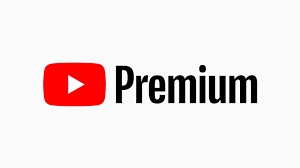 Remarque:
Remarque:
Google interdit le téléchargement vidéo de Youtube en raison de ces règles. Seulement vous pouvez télécharger les vidéo Youtube avec le permis de Creative Commons. La deuxième méthode d'obtenir la vidéo Youtube sur votre appreil est d'avoir la permission de propriétaire des droits d'auteurs. Heureusement, la loi française prend en charge de télécharger ou utiliser une partie des œuvres vidéo ou audio. En tout cas, il faut être discret avant de télécharger les vidéos Youtube sous Mac.
7. Méthode sans logiciel
Vous pouvez trouver directement les sous-titres de vidéo Youtube. Copiez-les ce dont vous avez besoin!
1. Cliquez sur les 3 points sous la fenêtre de vidéo en choisissant Show Transcript.
![]()
2. Maintenant, vous pouvez voir les sous-titres produits automatiquement par Youtube
![]()
3. Pour obtenir et utiliser plus facilement des sous-titres Youtube, nous vous recommandons de les copier-coller dans un éditeur du nouveau document texte comme Word. Donc vous pouvez enregistrer les sous-titres Youtube en local.
![]()
Nous vous avons montré les 5 meilleurs téléchargeurs de sous-titres YouTube pour faire votre choix. Choisissez le bon car vous pouvez vous faire gagner beaucoup de temps. En choisissant le bon outil, vous pouvez obtenir vos vidéos et sous-titres en un éclair. Vous pouvez aussi choisir la résolution qui vous plaît, y compris la Full HD. Beaucoup de ces sites sont totalement accessibles et vous pouvez obtenir facilement votre contenu. Si YouTube est le meilleur site de partage de vidéos dû à sa richesse de contenu, vous ne pourrez en profiter pleinement qu'avec un outil de téléchargement de vidéos et de sous-titres. Vous pouvez obtenir plus d'information ici pour répondre à vos besoins.
Pierre Dubois
staff Éditeur